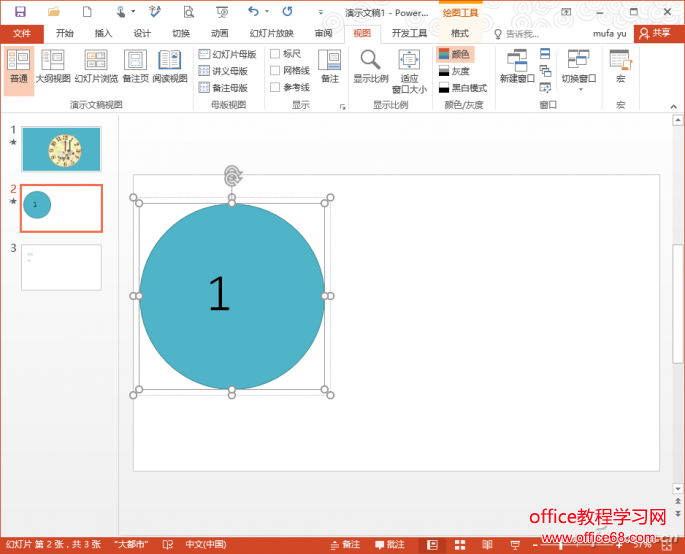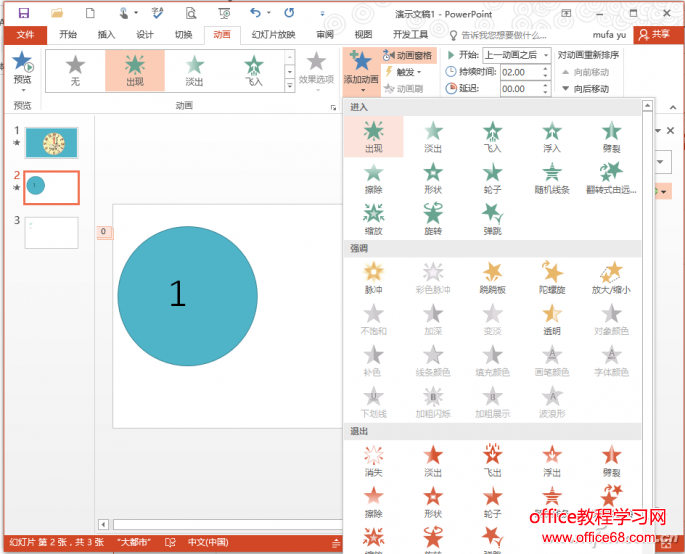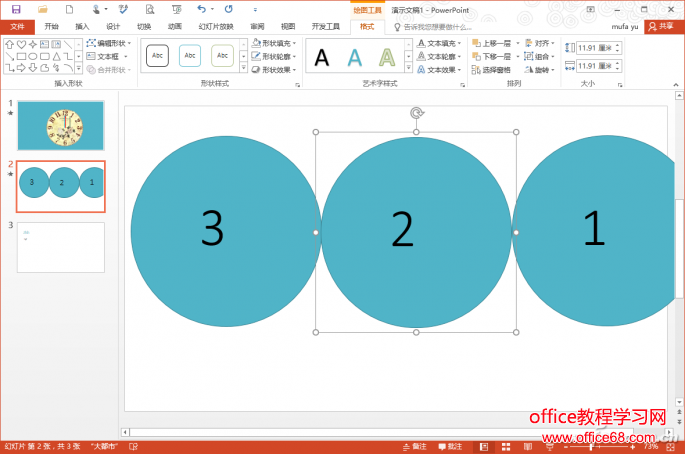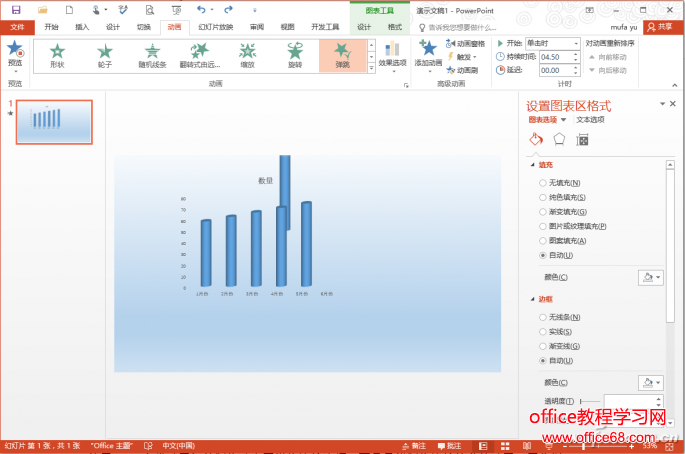|
PowerPoint 2016已经支持各种动画效果的展示,因此要在PPT中使用动态图就可以就地取材制作。比如在制作一些晚会PPT时,为了增加PPT趣味性,我们可以在PPT中添加3s倒计时的动画。 新建一张幻灯片,点击“插入→形状→圆形”,然后按住Shift键在幻灯片中插入一个圆形并调整为合适大小。继续点击“插入→文本框”,在圆形中插入文本框并输入数字3,选中文本框和圆形,点击“绘图工具→格式→组合”,将其组合在一起(图1)。
图1 组合文本框和图形 选中组合图形,点击“动画→添加动画”,为这个组合图形添加一个进入效果为“出现”,退出效果为“轮子”的动画,持续时间设置为1秒,开始播放为“上一动画之后”,点击“预览”可以看到数字出现和消失的动画效果(图2)。
图2 添加动画效果 选中组合图形,按住Ctrl键拖动复制2和图形,这样复制的图形相应的动画效果也会自动复制。选中三个图形,点击“绘图工具→对齐→水平居中和垂直居中”,这样三个图形会自动组合居中排列在一起(图3)。
图3 复制图形 现在切换到“幻灯片放映→从头开始”,这样在播放区域就会出现一个倒计时的动画,依次显示3、2、1,可以用它来告诉观看者正文即将开始(图4)。
图4 查看演示动画 当然借助动画还可以制作出更多的动画效果,比如为增加图表演示效果,我们可以在Excel中完成图片的制作后插入PPT,然后选中插图图表添加一个弹跳的进入动画,效果选项设置为“按类别中的元素”(图5)。
图5 添加图表动画 这样预览时我们就可以看到每个数据是以弹跳的形式加入到图表中,而且数据会动态向上延伸展示,更好的显示图表效果(图6)。
图6 动态演示图表 |